Korjaus: Realme C21/C21Y ei reagoi kosketusnäyttöön tai ei toimi -ongelma
Miscellanea / / November 18, 2021
Jos luulet tämän olevan harvinainen ongelma ja vain sinä kohtaat tämän ongelman, ilmoitan sinulle tästä on hyvin yleinen ongelma, johon monet älypuhelimet kohtaavat jatkuvasti, on jumiutunut tai reagoimaton kosketusnäyttö. Mutta tämäntyyppiset ongelmat lippulaiva-älypuhelimissa, kuten Realme C21 ja C21Y, ovat odottamattomia. No, ei ole mitään syytä huoleen, olemme keskustelleet muutamasta menetelmästä Realme C21:n ja C21Y: n reagoimaton kosketusnäyttö tai ei toimi -ongelman ratkaisemiseksi.
Android-näytöissä on ongelma, joka näyttää ilmaantuvan silloin, kun sitä vähiten odotat, ja se on liian ärsyttävää sivuuttaakseen. Joskus näet näytön vilkkuvan, välkkyvän, vilkkuvan tai reagoimattoman kosketusnäytön sisään ja ulos näennäisesti satunnaisina aikoina. Se on enemmän kuin vain ärsyttävää, se estää kaiken tekemisen Realme C21:llä ja C21Y: llä. Androidin reagoimaton kosketusnäyttö -ongelmaa ei kuitenkaan voida osoittaa suoraan laitteistoon, koska se voi olla vain epänormaalia toimintaa asetuksessa eikä puhelimen laitteistossa. Älä panikoi! Se ei ole ongelma älypuhelimessa, ei Android-käyttöjärjestelmässä.

Sivun sisältö
-
Korjaa Realme C21:n ja C21Y: n reagoimaton kosketusnäyttö tai ei toimi -ongelma
- Tarkista laitteistovaurioiden varalta
- Ota näytönsuoja pois
- Yksinkertainen uudelleenkäynnistys tai pakotettu uudelleenkäynnistys
- Tarkista Black Screen -ongelma
- Päivitä sovellukset
- Tyhjennä välimuisti palautustilasta
- Vianmääritys sovellusten vikasietotilassa
-
Tehdasasetusten palautus
- Asetukset-valikosta:
- Palautumisesta:
- Johtopäätös
Korjaa Realme C21:n ja C21Y: n reagoimaton kosketusnäyttö tai ei toimi -ongelma
Tarkista laitteistovaurioiden varalta
Jos Realme käynnistyy uudelleen itsestään sen jälkeen, kun se on pudonnut tai osunut kiinteään esineeseen, ongelman todennäköisin syy on huono laitteisto. Tässä tapauksessa parasta on, että voit vierailla paikallisessa Realme-myymälässäsi tai palvelukeskuksessasi, jotta pätevä teknikko voi tutkia laitteen. Tarvittaessa he voivat lähettää sen korjattavaksi tai vaihdettavaksi.
Ota näytönsuoja pois
Seuraava asia, jonka voit tehdä, on nähdä, vaikuttaako näytönsuoja digitoijan herkkyyteen. Yritä puhdistaa näyttö puhtaalla, pehmeällä liinalla. Jos tämä ei korjaa ongelmaa, poista näytönsuoja kokonaan (jos käytät sellaista, tietysti). Toivottavasti se saa laitteen normaaliin toimintakuntoon ja kaikki olisi hyvin.
Yksinkertainen uudelleenkäynnistys tai pakotettu uudelleenkäynnistys
No, luulen, että tiedät jo kuinka käynnistät puhelimesi uudelleen. Joten käynnistä laite uudelleen ja katso, ratkaiseeko se ongelman vai ei. Laitteen uudelleenkäynnistys on aina paras ratkaisu kaikkiin ongelmiin. Ei vain Realme, vaan tämä koskee kaikkia elektronisia laitteita. Käskin äidilleni käynnistämään laitteen uudelleen, jos hänellä on ongelmia älypuhelimen kanssa.
No, jos sinun on vielä tiedettävä kuinka käynnistää se uudelleen, tässä se on: Paina puhelimen virtapainiketta. Napauta näytöllä Käynnistä uudelleen.
Toinen tapa käynnistää uudelleen on seuraava:
- Pidä ensin äänenvoimakkuuden vähennyspainiketta painettuna äläkä päästä irti.
- Pidä virtanäppäintä painettuna samalla, kun pidät äänenvoimakkuuden vähennyspainiketta painettuna.
- Pidä molempia näppäimiä painettuna vähintään 15 sekuntia.
Jos tämä ei auta, siirry seuraavaan menetelmään. Laitteen uudelleenkäynnistäminen säännöllisesti vähintään kerran viikossa voi olla hyödyllistä.
Tarkista Black Screen -ongelma
Kuten nimestä voi päätellä, Black Screen -ongelman ensisijainen indikaattori on se, että näyttö pysyy mustana riippumatta siitä, mitä tekee. Tässä tilanteessa muut puhelimen toiminnot toimivat näyttöä lukuun ottamatta. Tässä tapauksessa parasta on, että voit vierailla paikallisessa Realme-myymälässäsi tai palvelukeskuksessasi, jotta pätevä teknikko voi tutkia laitteiston. Tarvittaessa he voivat lähettää sen korjattavaksi tai vaihdettavaksi.
Mainokset
Päivitä sovellukset
Play Kauppa -sovelluspäivitysten tarkistaminen Realme C21/C21Y -laitteessasi:
- Avaa Play Kauppa -sovellus.
- Napauta Lisää asetuksia -kuvaketta vasemmassa yläkulmassa (kolme vaakasuoraa viivaa).
- Napauta Omat sovellukset ja pelit.
- Napauta Päivitä tai Päivitä kaikki.
Jos käytät matkapuhelindatayhteyttä, suosittelemme, että päivität vain wifin kautta lisäkulujen välttämiseksi. Näin:
- Avaa Play Kauppa -sovellus.
- Napauta Lisää asetuksia -kuvaketta vasemmassa yläkulmassa (kolme vaakasuoraa viivaa).
- Napauta Asetukset.
- Napauta Sovelluksen latausasetus.
- Valitse Vain wifin kautta (valitse Kaiken verkon kautta, jos sinulla ei ole wifiä).
- Napauta Valmis.
Varmista myös, että sovelluksesi päivitetään jatkuvasti ottamalla käyttöön automaattinen päivitys -vaihtoehto.
Mainokset
- Napauta Päivitä sovellukset automaattisesti.
- Napauta Vain wifin kautta (valitse Kaiken verkon kautta, jos sinulla ei ole wifiä).
- Napauta Valmis.
Tyhjennä välimuisti palautustilasta
Jos et tiedä, mikä on palautus, ensimmäinen asia, jonka käynnistyslatain soi, on palautus. Palautustila viittaa erityiseen käynnistysosioon, johon on asennettu palautussovellus. Ja voit korjata joitain puhelimesi ongelmia. Tyhjennä välimuisti palautustilasta seuraavasti:
- Sammuta puhelin.
- Pidä nyt Realme C21/C21Y -laitteen äänenvoimakkuuden lisäysnäppäintä + virtanäppäintä painettuna samanaikaisesti jonkin aikaa.
- Kun näet Realme-logon, voit vapauttaa painikkeen.
- Puhelin on nyt käynnistetty palautustilassa
- Käytä äänenvoimakkuusnäppäimiä siirtyäksesi Pyyhi välimuistiosio -vaihtoehtoon
- Vahvista painamalla virtapainiketta.
- Käynnistä puhelin uudelleen
Vianmääritys sovellusten vikasietotilassa
Jos et tiedä mikä on vikasietotila, järjestelmä poistaa tilapäisesti käytöstä kaikki laitteellesi asentamasi kolmannen osapuolen sovellukset vikasietotilassa. Tekemällä tämän voimme selvittää, mikä sovellus aiheuttaa ongelman. Ota vikasietotila käyttöön noudattamalla alla olevia ohjeita:
- Laitteesi on oltava päällä.
- Paina puhelimen virtapainiketta.
- Kun virta katkaistaan, käynnistää uudelleen, lentokonetila, wifi-tila jne. valikko tulee näkyviin, vapauta virtapainike.
- Paina nyt pitkään näytön Power OFF -sanaa.
- Jatka tämän sanan painamista, kunnes Android-vikasietotila -viesti näkyy puhelimessasi.
- Valitse käynnistääksesi Androidin vikasietotilassa.
- Kun olet valmis, älypuhelimeesi tulee erillinen vikasietotilan vesileima
- Tarkkaile puhelinta ja tarkista ongelma.
Kun olet selvittänyt ongelman aiheuttavat sovellukset, poista se seuraavien ohjeiden mukaisesti (tarvittaessa):
- Avaa "Asetukset" joko Quick Nav -valikosta tai käynnistysohjelmasta.
- Vieritä alas ja napauta "Sovellukset".
- Napauta nyt "Hallitse sovelluksia"
- Jos etsit järjestelmää tai oletussovellusta, napauta Lisää asetuksia oikeassa yläkulmassa (kolmen pisteen kuvake).
- Napauta "Näytä kaikki sovellukset".
- Etsi sopiva sovellus ja napauta sitä.
- Napauta Poista asennus.
- Vahvista napauttamalla OK.
Tehdasasetusten palautus
Vastuuvapauslauseke
Tehdasasetusten palautus poistaa kaiken, joten haluat varmistaa, että luot kopion tiedoistasi, kuten valokuvista, videoista, asiakirjoista, teksteistä jne. edellä aikaansa.
Asetukset-valikosta:
- Avaa "Asetukset" joko Quick Nav -valikosta tai käynnistysohjelmasta.
- Vieritä alas ja napauta "Oma laite".
- Vieritä nyt jälleen alas ja napauta "Varmuuskopioi ja nollaa".
- Vieritä nyt lopuksi loppuun ja napauta "Poista kaikki tiedot (tehdasasetusten palautus)".
- Napauta nyt 'Poista kaikki tiedot' -painiketta, joka sijaitsee näytön alareunassa.
- Nyt se kysyy lukitusnäytön salasanaa, vahvista se.
- Jälleen se kysyy tilisi salasanaa.
- Anna salasana ja napauta Ok-painiketta.
Palautumisesta:
- Sammuta laite
- Pidä äänenvoimakkuuden lisäysnäppäintä + virtanäppäintä painettuna
- Vapauta virtapainike, kun Realme-logo tulee näkyviin, mutta pidä äänenvoimakkuuden lisäyspainiketta painettuna
- Vapauta äänenvoimakkuuden lisäyspainike, kun palautus tulee näkyviin
- Käytä äänenvoimakkuusnäppäimiä valitaksesi ja virtapainiketta vahvistaaksesi
- Valitse Pyyhi tiedot ja vahvista painamalla virtanäppäintä
- Valitse pyyhi kaikki tiedot ja vahvista painamalla virtanäppäintä
- Valitse Vahvista painamalla virtanäppäintä vahvistaaksesi
- Valitse "takaisin päävalikkoon" painamalla virtanäppäintä
- Valitse Reboot ja vahvista painamalla virtanäppäintä
- Valitse Reboot to System ja vahvista painamalla virtanäppäintä.
Johtopäätös
Siinä se oli, tämä oli helpoin tapa korjata kosketusnäytön ongelma Realme C21:ssä ja C21Y: ssä. Seuraa niitä tarkasti saadaksesi Realme C21:n ja C21Y: n ominaisuuden edut. Vaikka se on harvinaista, joissakin Realme-laitteiden ongelmien syynä voi olla huono laitteisto. Jos tehdasasetusten palauttaminen ei auta korjaamaan ongelmaa, käy paikallisessa Realme Storessa tai huoltokeskuksessa, jotta pätevä teknikko voi tutkia laitteiston. Tarvittaessa he voivat lähettää sen korjattavaksi tai vaihdettavaksi.
Omistatko Realme C21/C21Y -laitteen tai minkä tahansa Android-laitteen ja tarvitsetko tämän tyyppisiä yksinkertaisia opetusohjelmia? Pysy sitten kuulolla GetDroidTipsin Android Tips & Tricks -sarakkeessa, koska monet yksinkertaiset Realmen opetusohjelmat ovat tulossa pian.
Jos sinulla on kysyttävää tästä, kommenttiosio on aina käytettävissäsi.


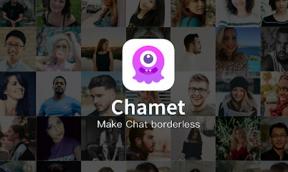
![Stock ROM -levyn asentaminen Ginzzu S5040: lle [Firmware Flash File / Unbrick]](/f/0cf0886264aab0768ad88dcaa6f6a3fe.jpg?width=288&height=384)